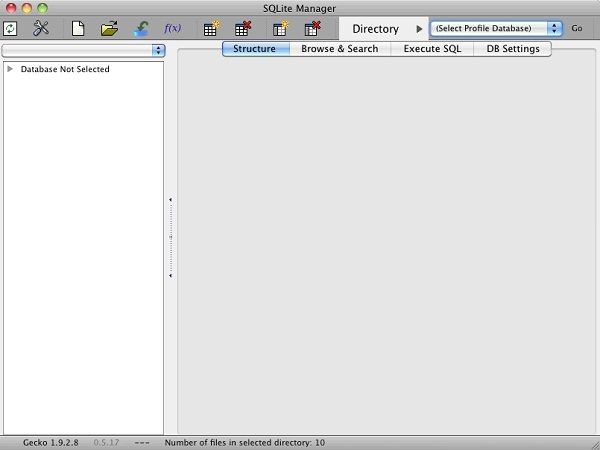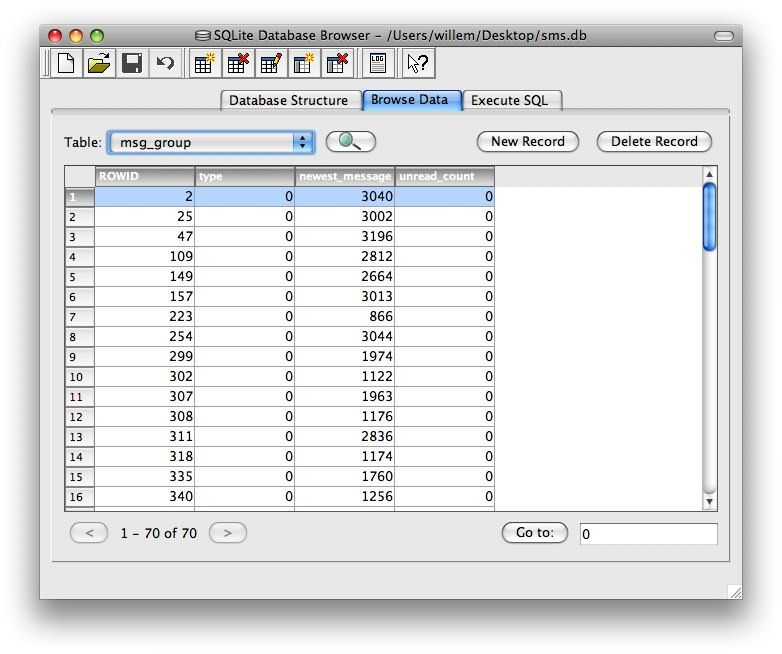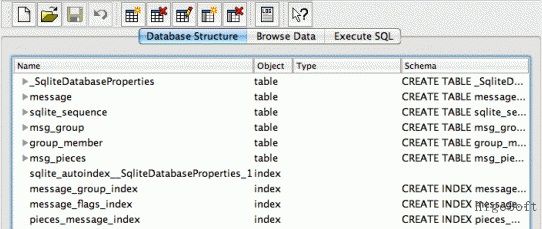Согласитесь, приятно было бы получить полный список полученных и отправленных сообщений с Вашего iPhone за долгие годы. Многие любят перечитывать смски, впадая в ностальгию, в очередной раз переживать счастливые и не очень моменты, а некоторые просто хотят иметь копию всех сообщений, в случае какой-нибудь непредвиденной проблемы.
Достать их из телефона Apple не так уж и легко, но подробная инструкция, описанная ниже, поможет Вам в этом.
ВАЖНО! Работайте только с копией полученного Вами файла, во избежании всевозможных сбоев.
Сперва, необходимо подготовить нужные в работе инструменты. Что же нам понадобится для создания базы данных SMS-сообщений?
1. iTunes. Если у Вас имеется iPhone, то и iTunes, с 99% вероятностью установлен. В ином случае, пересмотрите свое отношение к устройству от Apple и начните использовать его в полную мощность. Как это сделать можно почитать на нашем сайте :)
2. Firefox. Веб-браузер от Mozilla вряд ли есть у каждого.
3. SQLite Manager. Это расширение для Firefox, позволяющее работать с базами данных.
Подписаться на Яблык в Telegram — только полезные инструкции для пользователей iPhone, iPad и Mac t.me/yablykworld.
Установив необходимые программы и инструменты, Вы можете приступать к активным действиям по осуществлению “выуживания” всех наших SMS-сообщений из iPhone.
Шаг 1: Создайте резервную копию iPhone при помощи iTunes. Все резервные копии хранятся в Вашей домашней директории, в папке /Library/Application Support/MobileSync/Backup/
Шаг 2: В том случае, если в папке окажется более одной выполненной резервной копии, необходимо будет найти последнюю. Откройте командную строку или Терминал, и введите:
Для Mac:
cd [Домашняя_Директория]/Library/Application/Support/MobileSync/Backup/Для Windows XP:
cd Documents and Settings(имя_пользователя)Application DataApple ComputerMobileSyncBackupДля Windows 7:
cd AppDataRoamingApple ComputerMobileSyncBackup
После этого просмотрите перечень всех копий введя команду «ls -la» на Mac или «dir /t» на Windows, папка с последней датой изменения Вам и нужна.
Шаг 3: Найденная Вами папка содержит огромное количество файлов, которые включают в себя настройки, фотографии, историю звонков, SMS-сообщения и все остальное, синхронизирующееся с вашего iPhone. Вам нужно найти файл под именем: 3d0d7e5fb2ce288813306e4d4636395e047a3d28.mddata — именно в нем содержится база данных всех Ваших текстовых сообщений.
Шаг 4: Запустите плагин, предварительно установленный в Firefox, он позволяет открыть файл базы данных в читаемом виде. Сделать это просто: зайдите в меню Firefox, выберите пункт “Инструменты” и кликните на “SQLite Manager”. Перед Вами предстанет менеджер для работы с базами данных SQLite.
Шаг 5: В этом шаге Вам предстоит открыть и изучить найденный вами в шаге 3 файл, это весьма просто, процедура ничем не отличается от открытия файла в, том же самом, Microsoft Word. На всякий случай, замечу, что стоит нажимать на иконку, с изображенной открытой папкой на ней. После открытия файла вы увидите все таблицы базы данных и элементы этих таблиц. Рассмотрим подробнее те, которые помогут осуществить нашу первоначальную цель. Начнем с таблиц:
- group_member — список контактов, входящих в какую-то определенную группу и которым были отправлены сообщения
- msg_group — таблица контактов, которым были отправлены или от которых были получены сообщения. Так как в iOS смс-сообщения представлены в виде диалога, этот раздел также считается группой
- message — собственно, это и есть таблица с нашими текстовыми сообщениями, к разбору которой мы сейчас и приступим
Таблица message разбита на множество полей, но самыми основными являются:
- address — получатель или отправитель сообщения
- date — дата получения, либо отправки сообщения в интересном формате UNIXTIME. Этот формат показывает сколько секунд прошло к дате отправки с 00:00:00 01.01.1970 года
- text — текст наших sms-сообщений
- flags — атрибут сообщения. Цифра 2 означает что оно было получено, 3 — отправлено с нашего iPhone
- group_id — номер группы взятый из вышеуказанной таблицы msg_group
После чего идет большое количество ненужных Вам полей, которые являются служебными. Заострять большое внимание на них не нужно, но любителям “поковыряться” будет интересно.
Шаг 6: Собственно, вы уже можете приступить к просмотру, чтению и даже изменению ваших сообщений, но приведенный ниже небольшой запрос позволит получить смски с уже отконвертированной датой в привычном виде:
SELECT
strftime(‘%d.%m.%Y %H:%M:%S’, datetime(`date`, ‘unixepoch’)) AS `date`,
(case when `flags` = 2 then ‘получил от’ else ‘отправил на номер’ end) ||
‘ ‘ || `address` AS `address`,
`text`
FROM
`message`;
Данный запрос необходимо вставить в поле, находящееся на вкладке Execute SQL и запустить его, нажав кнопку Run SQL. После некоторого времени, требуемого на обработку, и зависящего от количества Ваших смс, список сообщений станет намного читабельней.
Шаг 7: Если постоянно обращаться к Firefox и замечательному плагину SQLite Manager вам не захочется, то здесь же, не отходя от кассы, можно сделать импорт в удобный вам формат, например, Microfost Excel для Windows или Apple Numbers для Mac.
Вот и все, база ваших сообщений теперь полностью доступна в любом виде, может быть отсортирована по любым критериям и не требует никаких серьезных “танцев с бубном” вокруг компьютера.
К слову, если вы являетесь обладателем устройства с установленный джейлбрейком, процесс облегчается в разы. Установив любой файловый менеджер, например, iFunbox и открыв файл /var/mobile/Library/SMS/sms.db — вы получите доступ к вашим sms без каких-либо дополнительных манипуляций.
Остается только еще раз повторить, что работать необходимо с копией найденного Вами файла, в ином случае, у Вас есть шанс повредить структуру файла резервной копии, что может повлечь к крайне нежелательным последствиям.